单硬盘笔记本硬盘扩容教学(个人笔记)
个人给自己的Redmi以及Thinkbook扩容硬盘学习记录 链接为优质视频,个人实践ok的,供大家参考学习
注意安全事项
断开电源排线后,按几下开机键,先放静电吸盘不能太大,笔记本背面有孔,撬开可以通过使用“-”的螺丝刀结合小吸盘操作,注意不要划到内部的器件!!(自己选择撬开的口很接近雷电口)所以螺丝刀不能伸进去很多,顶住后用塑料的撬件撬开就行力螺丝按照顺序排放方便拧回去
需要购买
螺丝套装,拆机套装(用于翘起背盖的工具以及吸盘方便吸起背盖)硬盘,推荐绿联硬盘盒硬盘,推荐 梵想FANXIANG8-16GB 的U盘
主要参考视频:
大家可以根据自己的电脑型号搜一下别人怎么拆机子的学习下 主要使用:微WE pE 中Diskgenius 我的是单硬盘的迁移(应该算是较高难度的啦,搞定后别的都so easy)
主要参考1但是没用分区助手,我用了Diskgenius记得关闭对用的bit权限主要参考2 记录: 关闭bitxxx选项(私密安全选项),使用微PE助手下载到连接u盘,高级设置中重启可以选择进入USB的对应PE中,一开始尝试使用分区助手发现不太会(似乎不能迁移D盘),不过刚好内置了DiskGeniu应用。选择系统盘进行迁移,如果有d盘就右键也克隆。然后更改盘符(自己改成了C和D,给原来的给成I和J),然后不重启,直接换上硬盘再启动就行(如果两个都是C和D,会有重复,系统会自动把新硬盘的变成别的盘符)
文件管理
E放文件,D放软件,一些软件方便安装直接装就行,改变的话快捷方式需要修改(一些没那么常用的)
扩展知识
买硬盘的时候需要注意型号的,有细条的和粗粗的。 买电脑的时候也需要注意,看有没有对应的内存和硬盘扩展以及对应的型号。